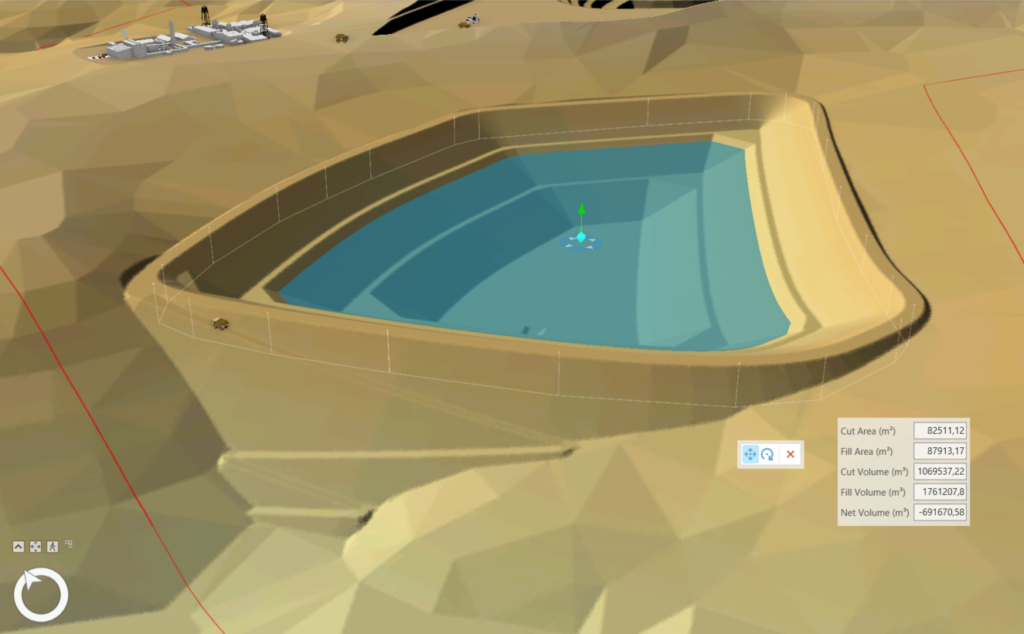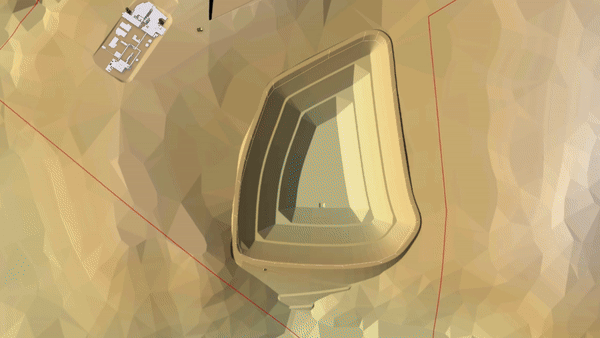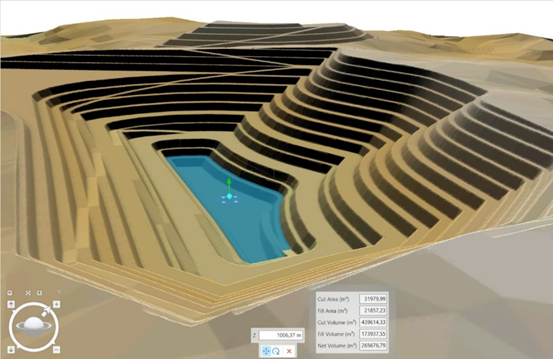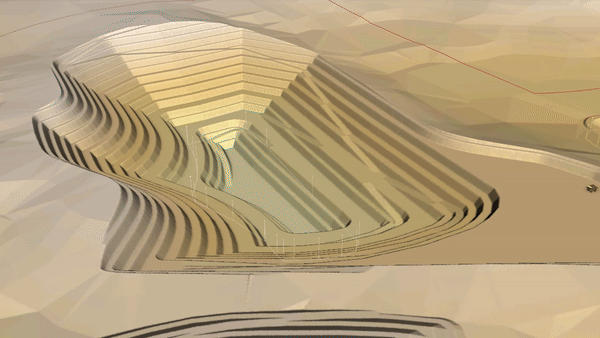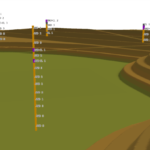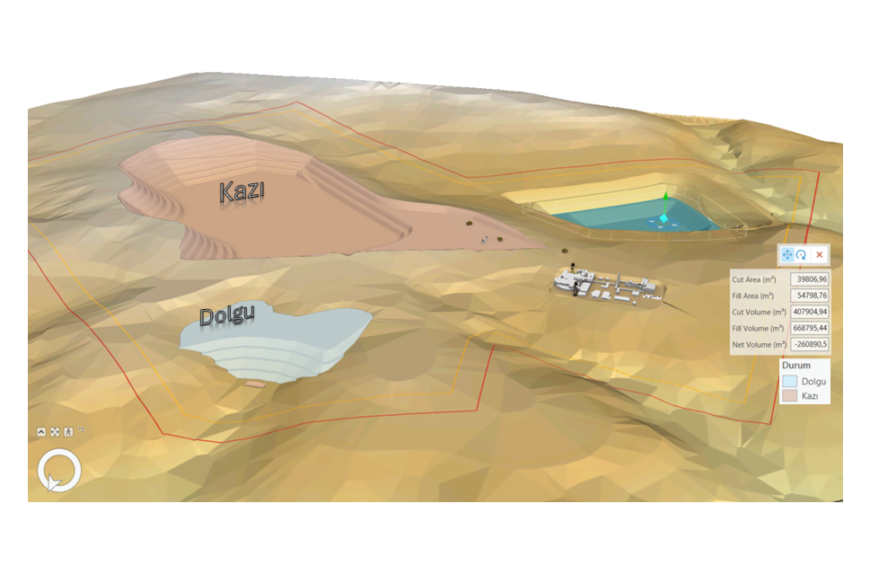
ArcGIS Pro – 3D Analyst Araçları ile Hacim Analizi
ArcGIS Pro 3D Analyst araçları, topoğrafik verilerle çalışmak için güçlü araçlar sunar. Bu yazıda, hacim analizinde etkili araçlar olan Cut Fill, Surface Difference ve Cut And Fill’i ele alıyoruz. Bu araçlar, farklı dönemlere ait topoğrafik verilerle hacim analizi yapabilmenin yanı sıra, interaktif analizler için de imkan sunuyor. Örnek olarak bir maden sahası ele alabiliriz. Maden sahalarında kontrollü hacim hesabı yapılması, mevcut kaynakların etkin bir şekilde yönetilmesi ve üretim planlaması açısından önemlidir. Üretim ve atık hacimlerinin doğru bir şekilde hesaplanması, çevresel etkilerin belirlenmesine ve uygun önlemlerin alınmasına yardımcı olur.
Yazının devamında, bir maden sahasının iki farklı dönemine ait yüzey verileri kullanılarak ArcGIS Pro’nun iki güçlü aracı ile yapılan hacim hesapları karşılaştırılacaktır. Bu örnekler, interaktif hacim hesaplarını da içerecektir.
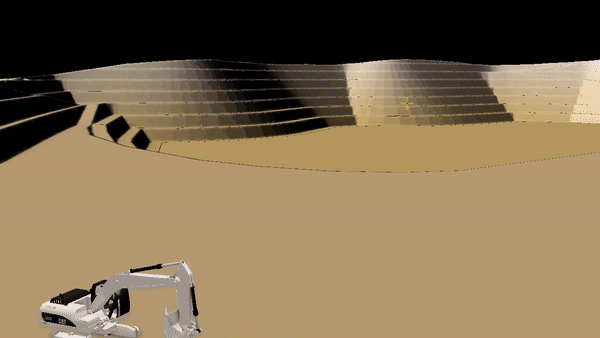
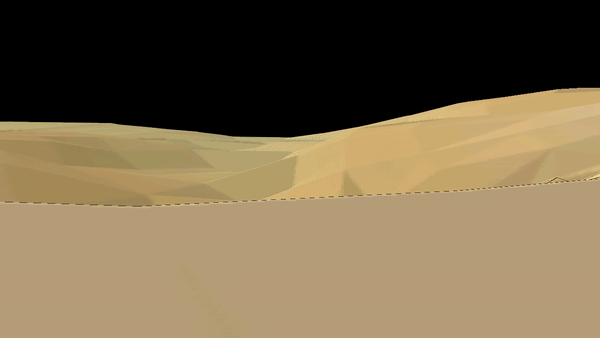
ArcGIS Pro Cut Fill Aracı ile Maden Sahası Hacim Hesapları
Maden sahasında yapılan kazı dolgu çalışmalarının hacim hesapları, ArcGIS Pro’nun hacim konusunda etkili bir aracı olan Cut Fill ile gerçekleştirilebilir. Bu çalışmalarda, 2023 ve 2024 yıllarına ait iki DEM verisi kullanılarak belirli bir alanda (örneğin ocak, pasa, sedde dolgusu veya rezervuar kazısı gibi) yapılan kazı dolgu işlemlerinin hacmi hesaplanabilir.
Cut Fill aracıyla hacim hesabı yapılacak alanı bir poligon ile sınırlandırabilirsiniz. Bu poligon, sınırlandırılmış DEM verisini hacim hesabında kullanmanızı sağlar. Bu sayede, hacim hesabına dahil edilmemesi gereken yerlerde gerçekleşen yükseklik farkları hesaplamaya dahil edilmez.
Maden sahasında yapılan kazı dolgu çalışmalarının hacim hesaplamaları, doğru veri analizi ve yönetimi için büyük önem taşır. ArcGIS Pro’nun Cut Fill aracı, bu işlemleri hızlı ve kolay bir şekilde gerçekleştirmenizi sağlar.
Hesaplamaları yaparken, açık ocak alanı, pasa alanı, atık depolama tesisi alanı gibi ünite özelinde kazı ve dolgu çalışmalarının hacim analizi yapılmak isteniyorsa, üniteyi kapsayan poligon oluşturarak bu poligonlara göre kesilmiş DEM verisini kullanabilirsiniz. Böylece bir ünitenin birden fazla dönemindeki yapısal durumunu gösteren yüzey verileri ile hacim analizi gerçekleştirebilirsiniz.
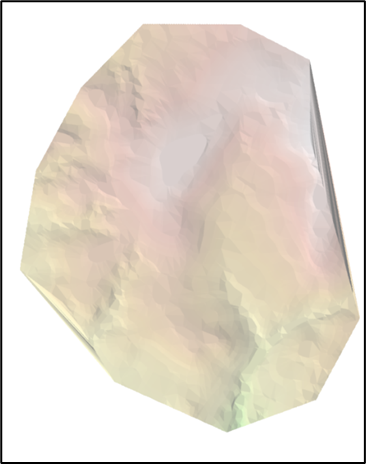
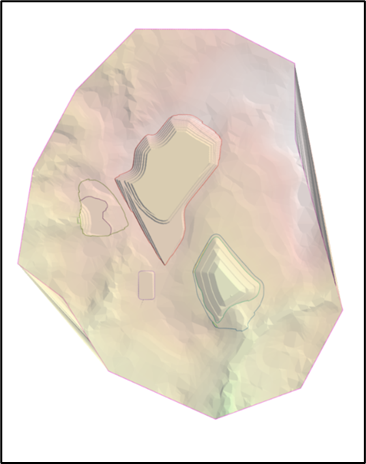
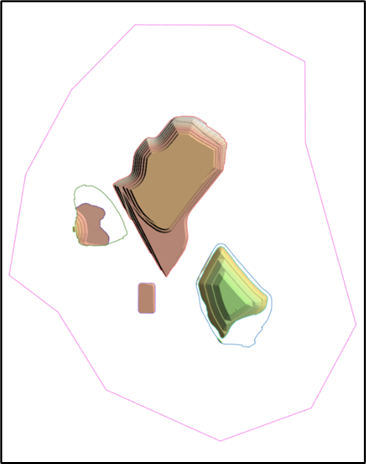
Cut Fill aracında 2023 yılına ait DEM verisi ve 2024 yılına ait kesilmiş DEM verisi seçilerek gerçekleştirilen hacim analizi sonunda çıktı olarak bir raster elde edilir.
- Raster veriye ait pop-up penceresinde kazı / dolgu alan bilgisi ve hacimleri görüntülenebilir.
- Raster verinin öznitelik tablosunda kazı / dolgu alan bilgisi ve hacimleri görüntülenebilir.
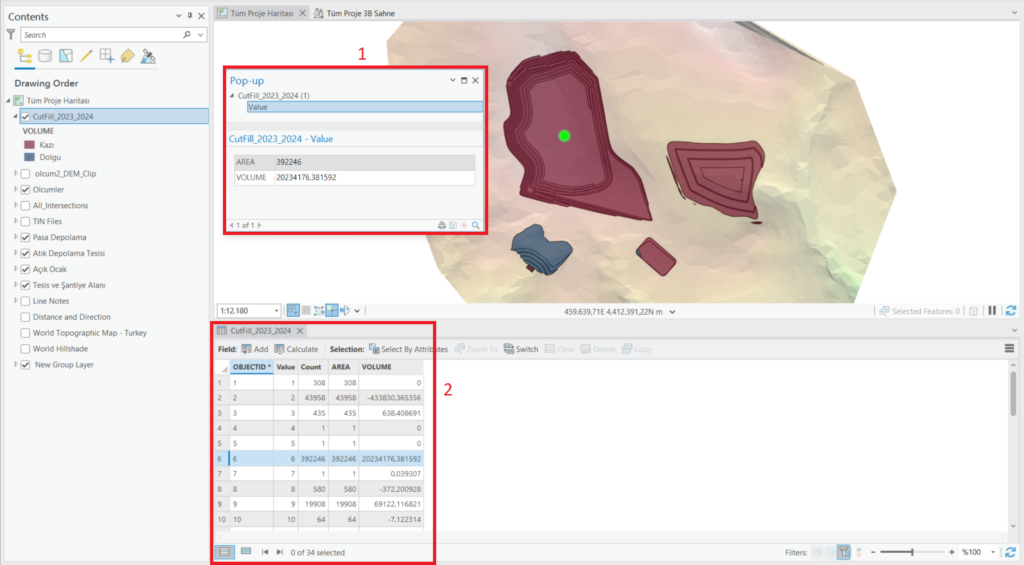
ArcGIS Pro Surface Difference Aracı ile Hacim Analizi
Surface Difference aracı, ArcGIS Pro’nun bir diğer etkili aracıdır ve iki TIN verisi arasındaki yükseklik farklarından hareketle hacim analizi yapmanızı sağlar. Bu analiz, 2023 ve 2024 yıllarına ait topoğrafyayı temsil eden yüzeyler arasındaki değişimleri belirlemek için kullanılır.
Hacim analizi yaparken, belirli bir alan içerisinde çalışmak isterseniz, Surface Difference aracında poligona göre kesilmiş TIN verisi kullanabilirsiniz. Ayrıca, işlem aşamasında seçeceğiniz bir poligonu da kullanabilirsiniz. Her işlemde yalnızca bir poligon seçebilirsiniz.
Surface Difference aracı, çoklu alanlar için yapılan çalışmalarda her bir alan için ayrı çıktı elde etmenizi sağlar. Bu sayede farklı bölgelerin yükseklik farklarını ve hacim değişimlerini ayrı ayrı analiz edebilirsiniz.
ArcGIS Pro’nun Surface Difference aracı ile yükseklik farklarını kullanarak, zaman içindeki değişimleri belirleyebilir ve birkaç tıklama ile hacim analizi yapabilirsiniz.
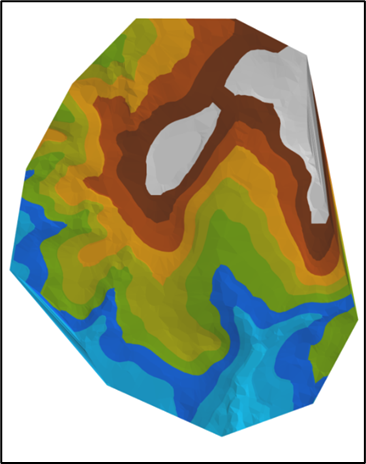
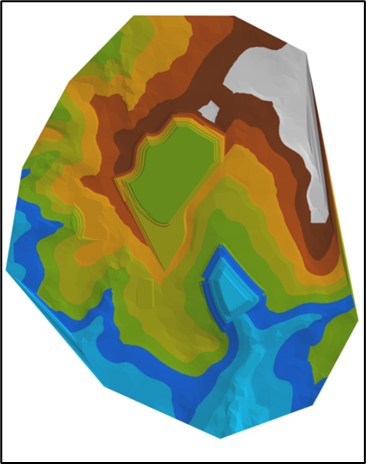
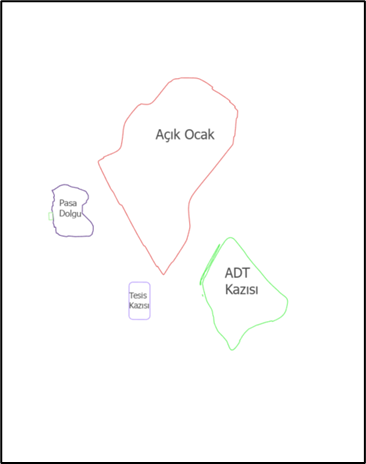
Surface Difference aracı ile TIN verisi kullanılarak gerçekleştirilen hacim analizi sonunda çıktı olarak poligon verileri elde edilir.
- İlgili veriye tıklandığında açılan pop-up penceresinde kazı / dolgu alan bilgisi ve hacimleri görüntülenebilir.
- Verinin öznitelik tablosunda kazı / dolgu alan bilgisi ve hacimleri görüntülenebilir.
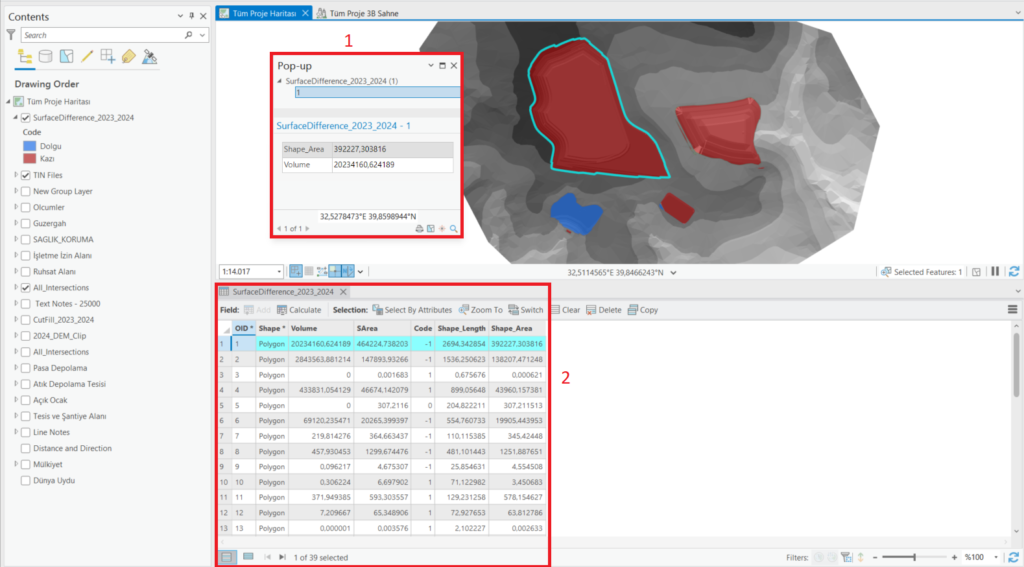
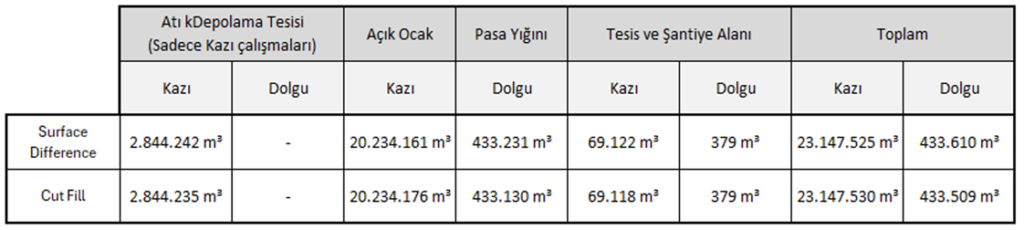
Hacim analiz sonuçlarının, kullanılan TIN veya DEM verisinin topoğrafyayı yansıtma oranına göre değişiklik göstermesi kabul edilebilir farklardır. Yukarıdaki tabloda benzer hassasiyetle oluşturulmuş DEM ve TIN verileri kullanılarak her iki araç ile yapılan analiz sonuçlarının karşılaştırması yer almaktadır.
Interaktif Hacim Analizi için ArcGIS Pro Cut and Fill Aracı
ArcGIS Pro’nun 3D Sahne penceresinde, Analysis sekmesi altında yer alan Exploratory 3D Analysis bölümünde bulunan Cut and Fill aracı, interaktif hacim analizi yapmanızı sağlar. Bu araç, zemin olarak eklenen TIN veya DEM verisini kullanarak yükseklik yüzeyi katmanında çalışır.
Cut and Fill aracıyla, zemin üzerinde çizebileceğiniz dikdörtgen, poligon veya mevcut bir poligonu seçerek, yüzeyin altında veya üzerinde kalan kısımlar için hacim analizi yapabilirsiniz. Belirlediğiniz alanı Z doğrultusunda hareket ettirerek veya doğrudan bir yükseklik değeri girerek anlık olarak kazı, dolgu ve net hacim bilgilerini görüntüleyebilirsiniz. Bu yöntem, rezervuar içerisindeki hacim hesaplamaları veya dolgu yapıların belirli bir kot değerindeki hacim hesaplamaları gibi durumlar için oldukça elverişlidir.
Örneğin, bir atık depolama tesisi rezervuarında depolanan atık miktarının kota göre hacminin hesaplanması veya bir açık ocak tabanında yeraltı suyunun yol açacağı su birikintisinin hacmini öğrenmek gibi durumlarda Cut and Fill aracını kullanabilirsiniz.